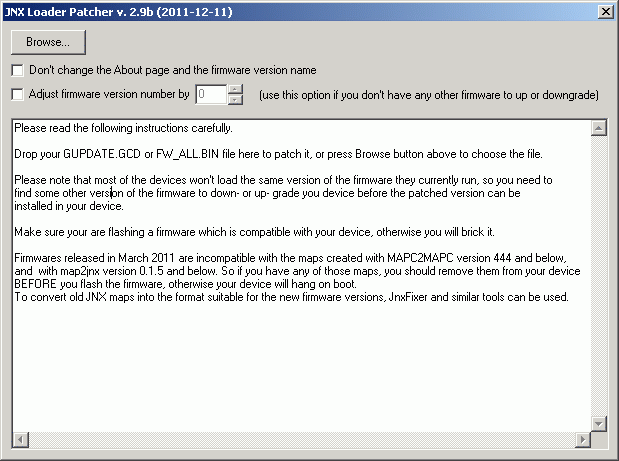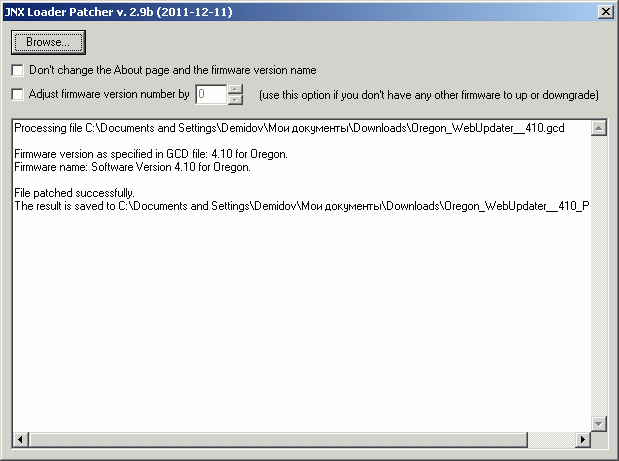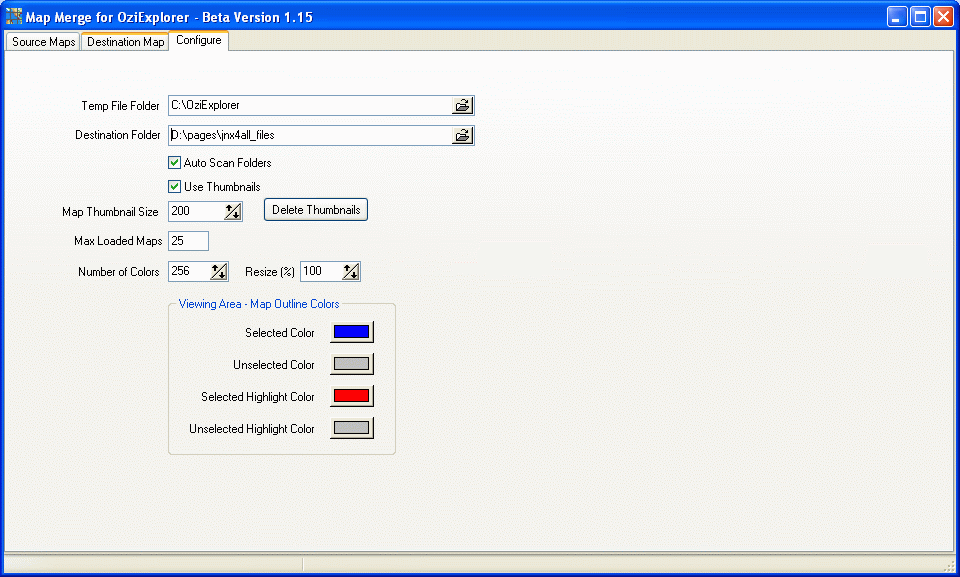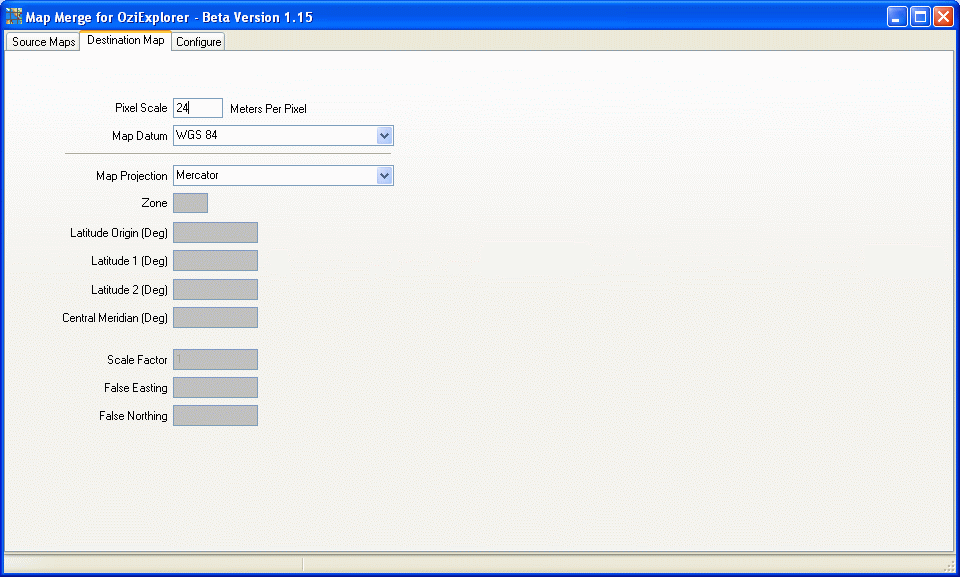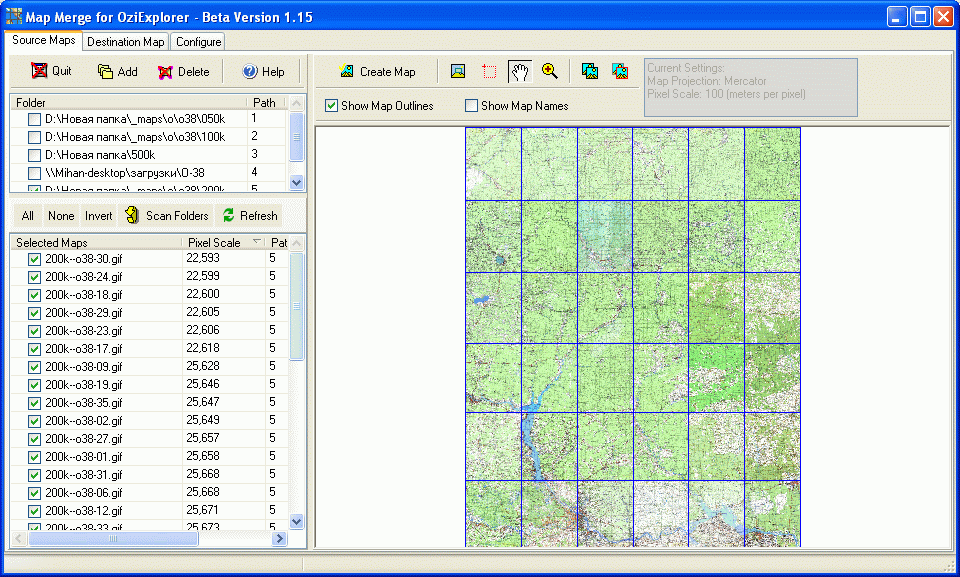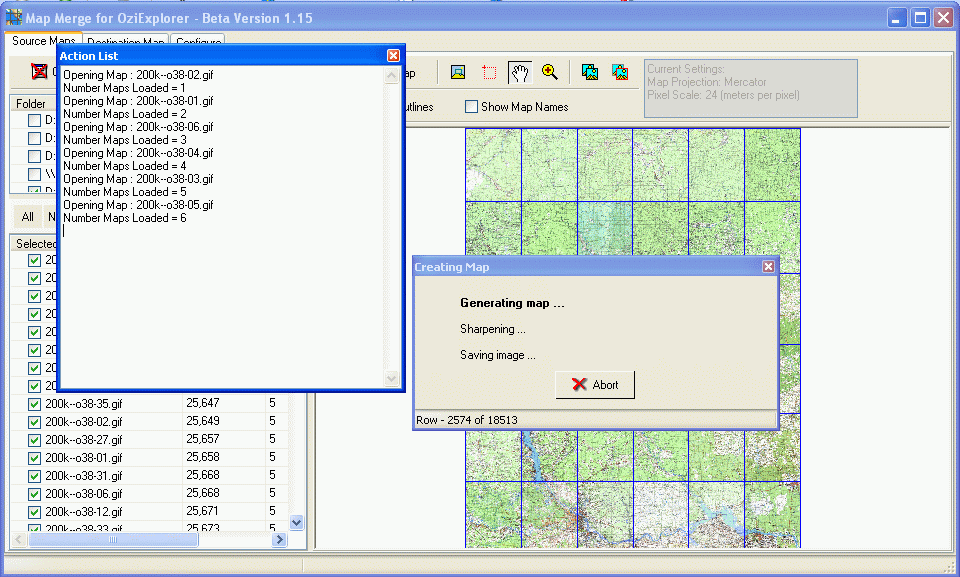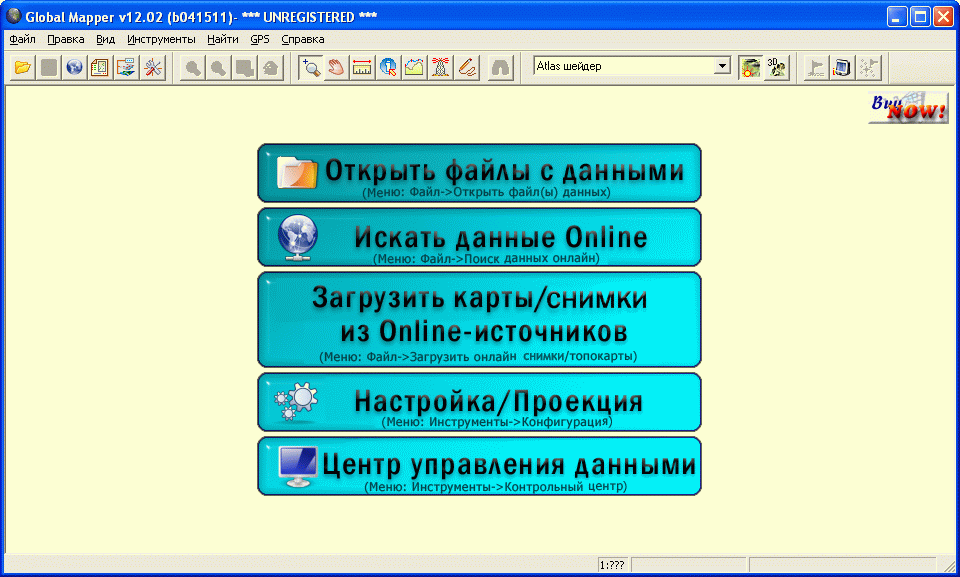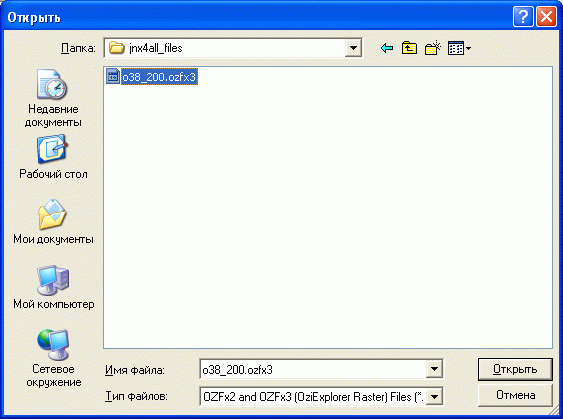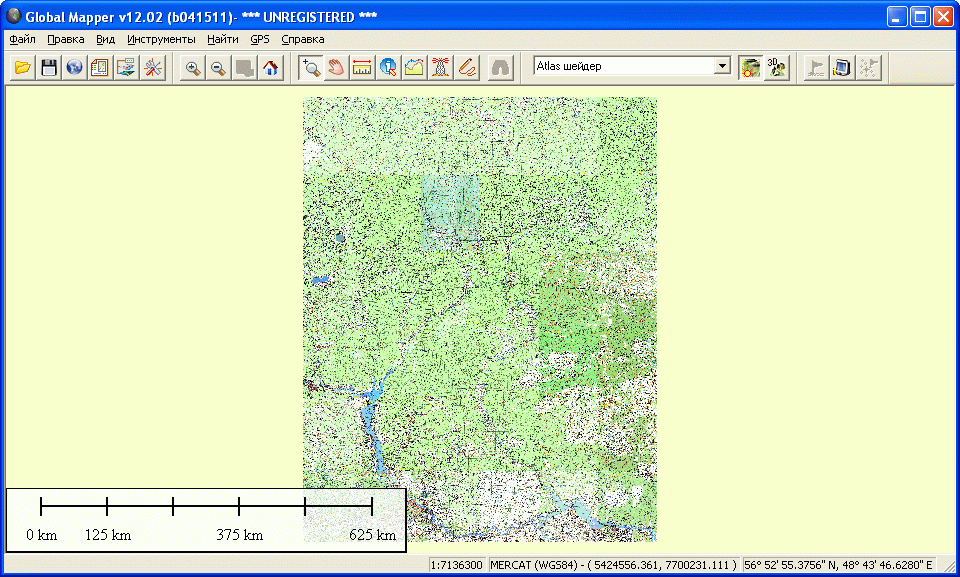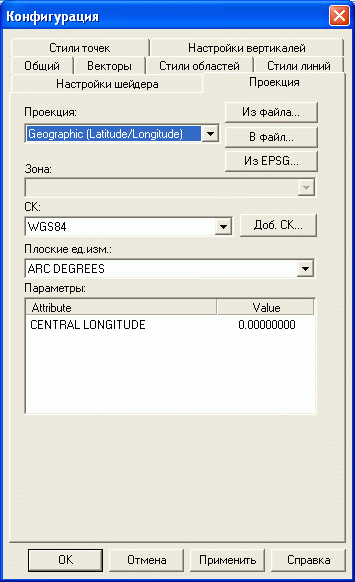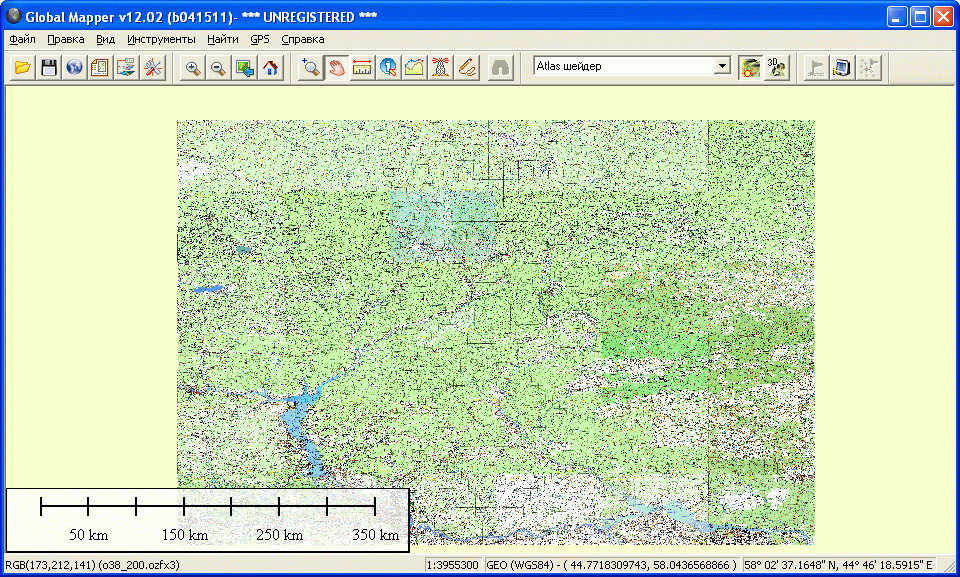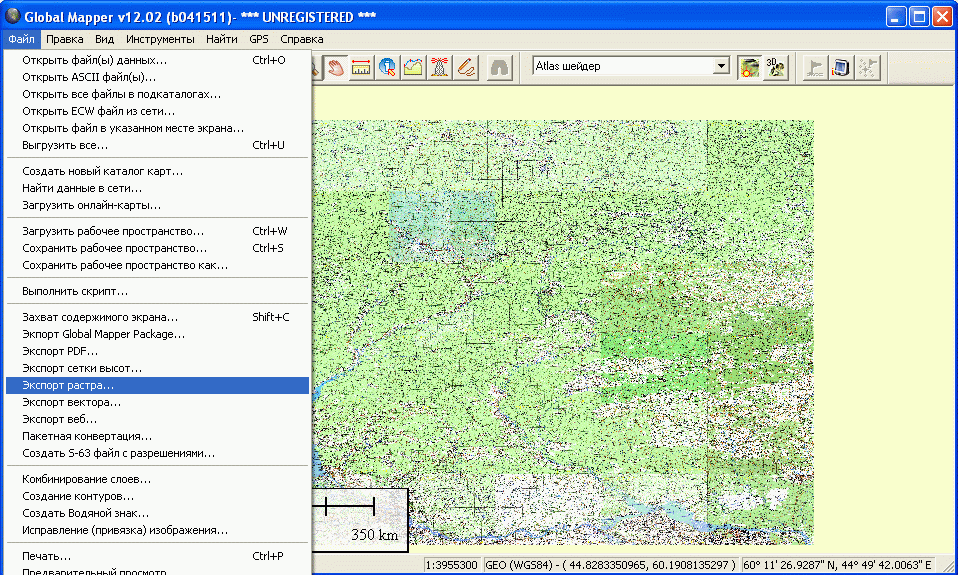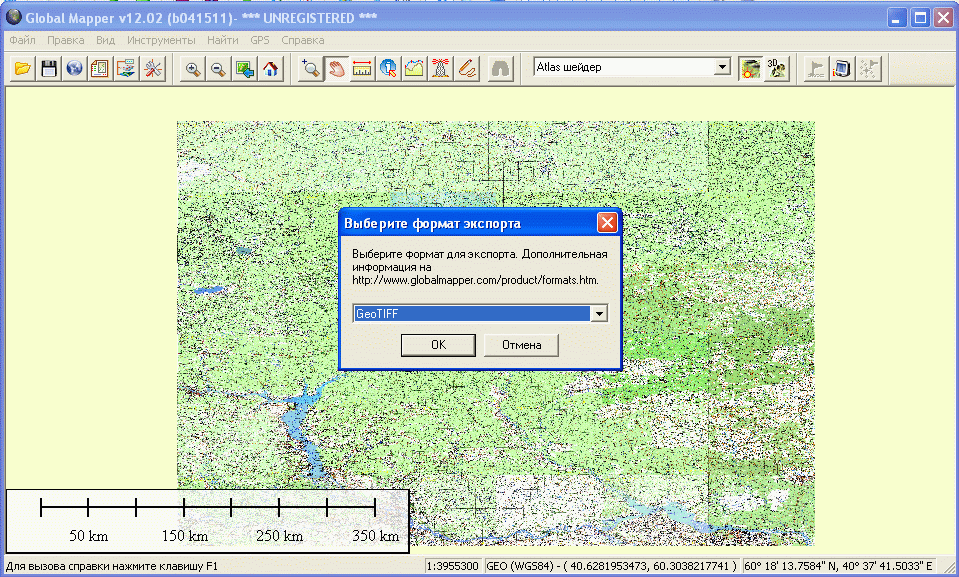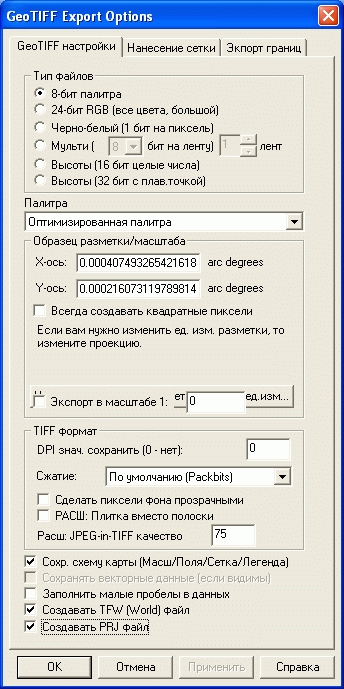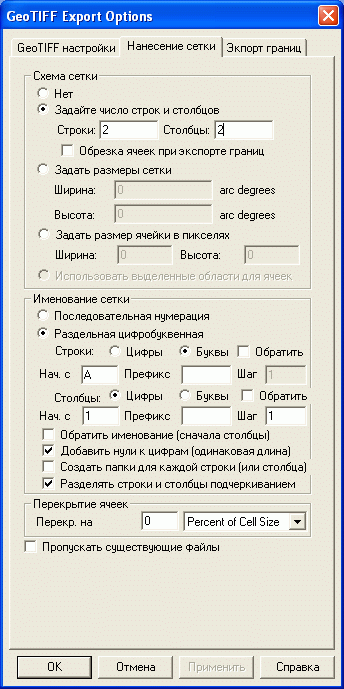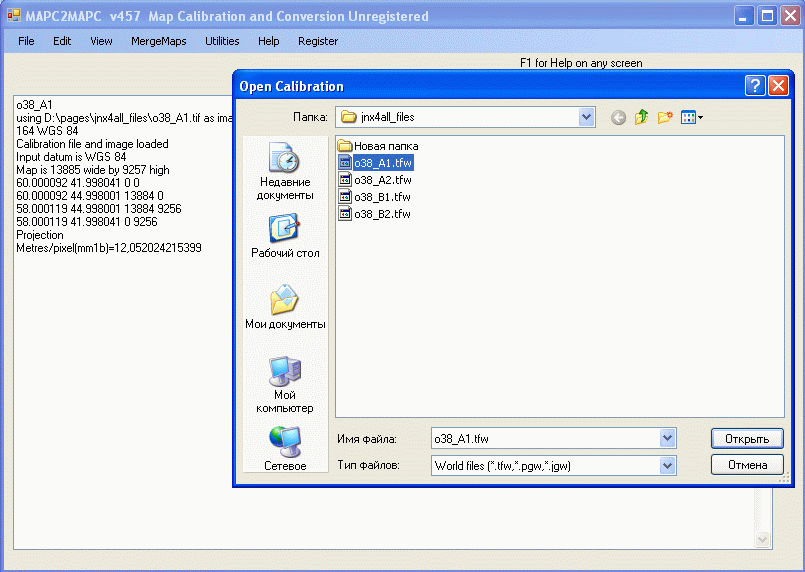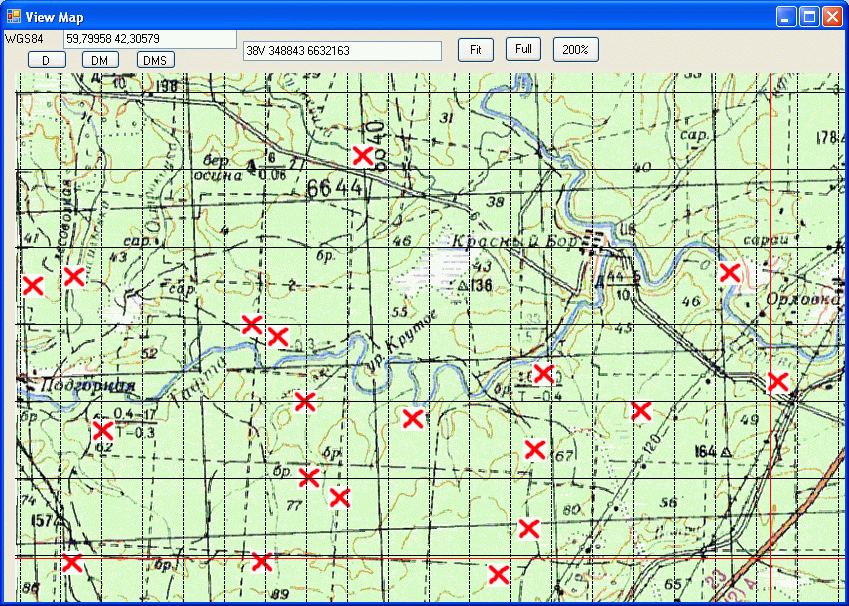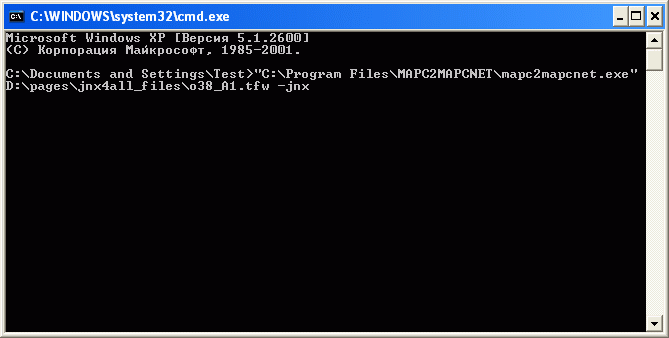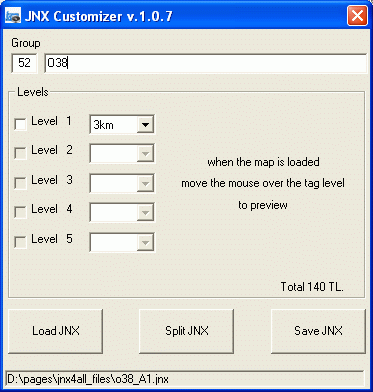Написано по мотивам известного
ФАКа
с веломании, но с некоторыми дополнениями.
Прежде всего, для чего нужен растр? В основном для того, чтобы можно
было не заморачиваться с поиском векторных карт для навигатора (к
сожалению, карта от дядьки
Стрыя
покрывает только Нижегородскую область, что, конечно, очень, очень
жаль
:)). Генштаб же есть практически для всех мест, куда только может
вздуматься поехать. А поиск вектора зачастую представляют собой
реальную проблему...
С появлением у Гармина серий Орегон/Дакота там появилась возможность
грузить сначала *kmz - файлы (растр, но с слишком большими
ограничениями по количеству/размеру карт. Хотя многим может
хватить), а
затем и растра собственного формата *.jnx. Но есть одно НО:
Немного инфы с веломании:
"Для начала нам нужно обновить прибор патченной прошивкой. Для чего
это
нужно? Гармин придумал формат jnx для своего платного сервиса
BirdEye
(далее BE). С помощью этого сервиса вы можете получать космоснимки.
Но
файлы jnx, полученные таким образом, могут быть использованы только
в
том приборе, для которого была оформлена подписка на сервис BE. Но
есть
одна лазейка – гармин предоставляет возможность создания тестовых
jnx
файлов. Они могут быть использованы на всех приборах. Правда есть
ограничения. Тестовый jnx может покрывать площадь не более 1 кв км,
при
этом прибор принимает только один файл jnx. Патч прошивки отучает
прибор от этой проверки. Никаких других изменений в прошивку патчер
не
вносит"
Итак, чтобы научить наш приборчик полноценно и без ограничений
видеть
растр, понадобится некоторый набор программ:
1. FirmwarePatcher. На текущий момент (февраль 2012) актуальная
версия
29b, лежит здесь
2. Программка OziMapMerge. Можно, конечно, обойтись и без нее, если
конвертировать по одному листу генштаба, но кому он нужен, этот один
лист? Маловато будет! А если нужно много листов, то гораздо удобнее
их
предварительно склеить. OziMapMerge лежит здесь: http://www.oziexplorer3.com/mapmerge/ozimapmerge_setup.exe
3. GlobalMapper. Нужен для резки полученной карты на отдельные куски
(есть некоторые проблемы с корректной работой конвертора jnx при
использовании карт большого размера) и для преобразования координат.
Программка небесплатная, вместе с кряком ищется на любимом rutracker.org
4. Собственно, сам конвертор в формат jnx - Mapс2Mapcnet, лежит
здесь: http://www.the-thorns.org.uk/mapping/
. Программа условно-бесплатная, за полный функционал в графическом
режиме за нее хотят 10 фунтов. Но мы обойдемся и командной строкой.
5. JNXCustomizer.
Пригодится для приведения полученных карт в удобноуправляемый вид.
Устанавливаем MapMerge и GlobalMapper.
Итак, если имеется все необходимое для приобщения к Растру,
приступим.
Качаем прошивку к прибору. Удобнее всего это делать отсюда: http://garminoregon.wikispaces.com/
. Здесь можно найти все имеющиеся прошивки ко всем орегонам/дакотам
(а
не только последние. последняя - далеко не всегда лучшая).
Распаковываем FirmwarePatcher и запускаем его:
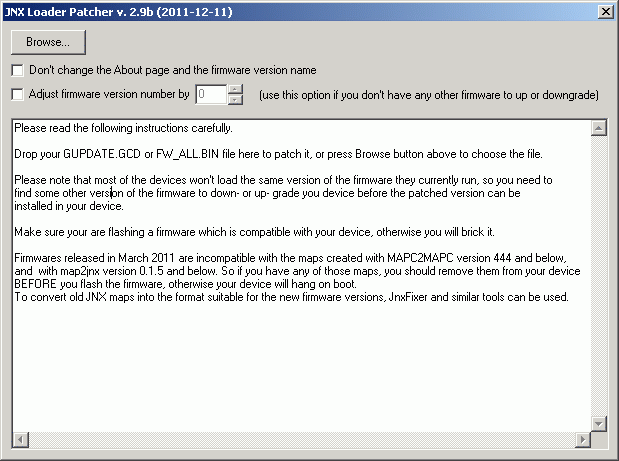
Читаем предупреждение о необходимости соотвестствия прошивки
имеющемуся
прибору, а также о том, что если вдруг на приборе уже есть jnx -
карты,
сделанные map2mapc версии 4.44 или ниже, а загружаемая прошивка
выпущена позднее марта 2011 года, то эти карты надо бы перед
прошиванием удалить. Во избежание.
(Замечание: если в приборе уже стоит та версия прошивки, которую мы
хотим патчить, то нам надо сделать еще один шаг – откатить прошивку
прибора на одну из предыдущих. Т.е. качаем какую-либо из ПРЕДЫДУЩИХ
прошивок, кладем файл GUPDATE.GCD в прибор (в папку \Garmin),
выключаем
прибор. Включаем, он начинает перепрошиваться.)
Выбираем файл прошивки и патчим его.
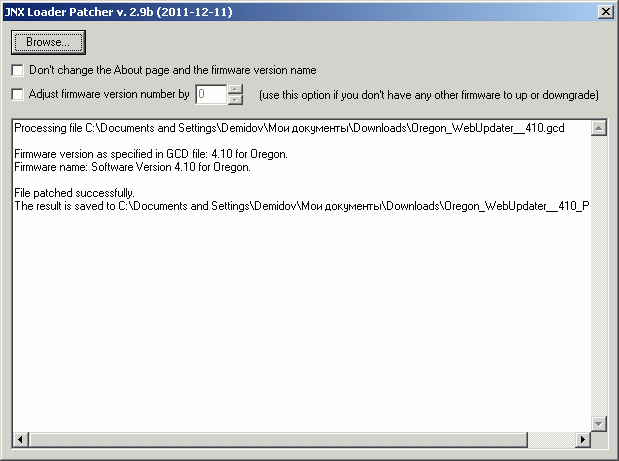
Программа создает файл с названием имя_файла_Patched.gcd.
Переименовываем его в GUPDATE.GCD, подключаем прибор к компу через
USB-шнурок и копируем файл в прибор, в папку \Garmin. Отключаем
навигатор от компа, убеждаемся, что батарейки в нем не находятся на
последнем издыхании и включаем прибор. Прошивка начинает
обновляться.
Обновилась? Все хорошо.
Приступаем к созданию карты.
Допустим, есть у нас кучка листов генштаба с привязками, взятая с
того
же рутрекера/поехали.нет/еще откуда-нибудь. Запускаем MapMerge,
сразу
лезем в закладку Configure, настраиваем путь для временных файлов и
для
готовой карты.
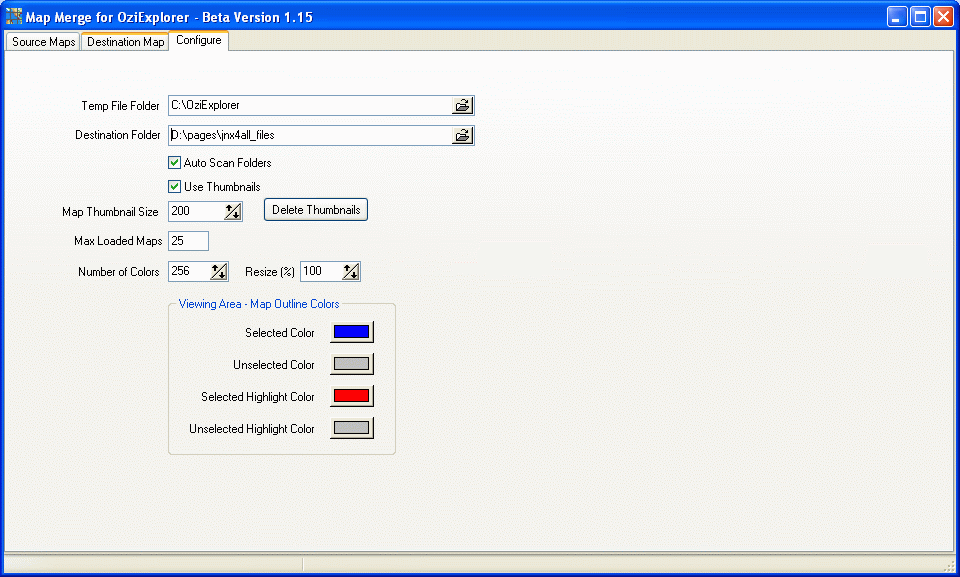
Переходим на вкладку Destination Map, здесь ставим Map Datum -
WGS 84, Map Projection - Mercator. Также тут имеется интересный
параметр - Pixel Scale. Здесь придется немного посчитать. Допустим,
карта у нас двухкилометровка, размером 2380*3062 pix. При этом по
узкой
стороне она покрывает расстояние в 56 км (считаем по сетке, шаг у
нее
2*масштаб км, в нашем случае это 14 квадратов*2*2. Еще проще просто
взять и померить это расстояние в OziExplorer). Итого получаем
метров
на пиксел 56000/2380 = примерно 24. Выставляем это значение.
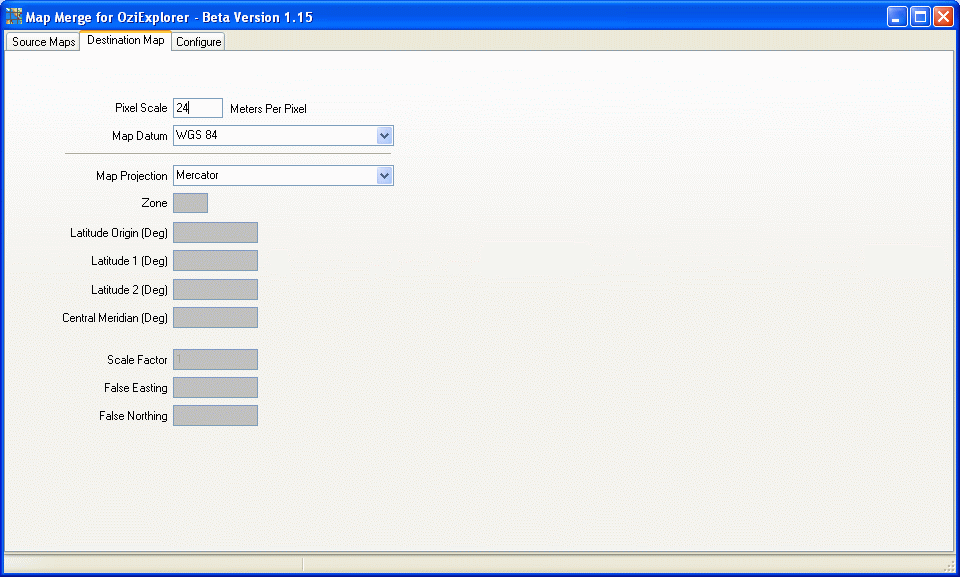
Переходим на вкладку Source Maps, указываем программе каталог, где у
нас лежат нужные карты. MapMerge, немного подумав, покажет нам, как
будет выглядеть искомая карта. Здесь можно убрать ненужные листы
если
таковые имеются, просто снимаем с них галку. Жамкаем кнопку Create
Map->From Selected Maps. Идем заниматься своими делами, процесс
не
слишком быстрый (пример: машина на древнем А64-3200 под убунтой
собирала карту из примерно 1000 листов ГЦЦ масштабом 250 метров
примерно за 35 часов, на выходе карта получилась 1,5 ГБ. Но 1000
листов
- это явный оверкилл).
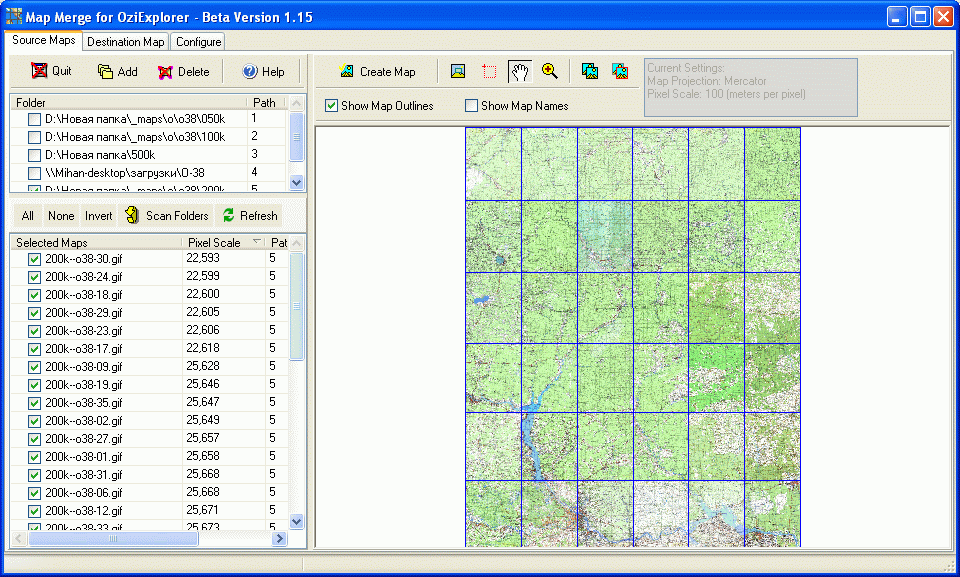
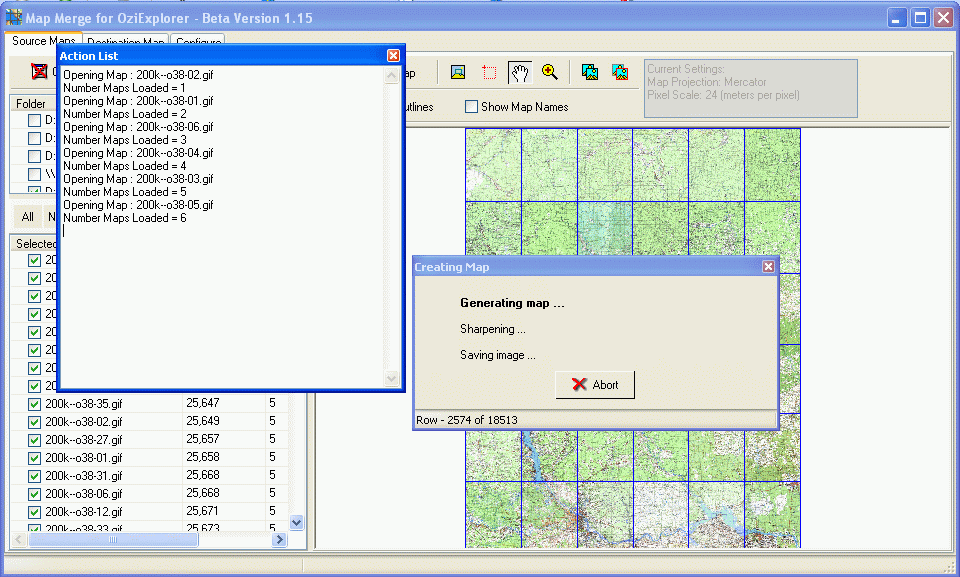
Наконец, программа собирает карту, на выходе мы получаем здоровенный
(или не очень) файл имя_карты.ozfx3 и имя_карты.map. Закрываем
MapMerge
для экономии системных ресурсов, он нам больше не нужен, а вот
ресурсы
ой как понадобятся.
Запускаем Global Mapper (предварительно установленный и крякнутый,
разумеется).
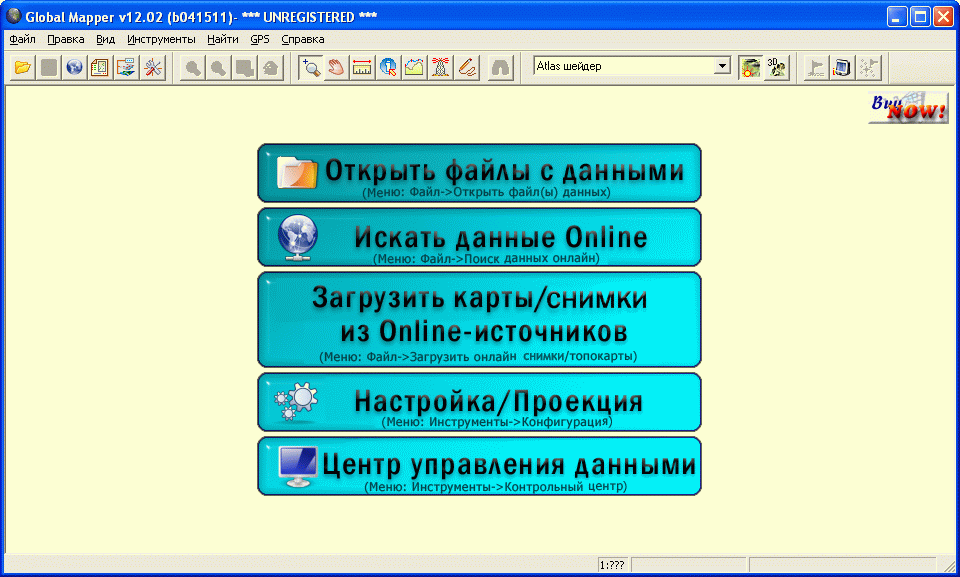
Открываем файл карты (Файл-Открыть файлы данных), лезем в
Инструменты-Настройка-Проекция, выставляем Проекция: Geographic
(Latitude/Longitude), CK: WGS84. Ждем несколько секунд, карта
приобретает сплющенно-растянутый вид.
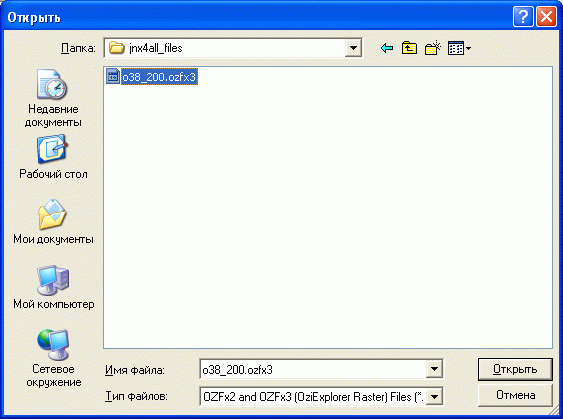
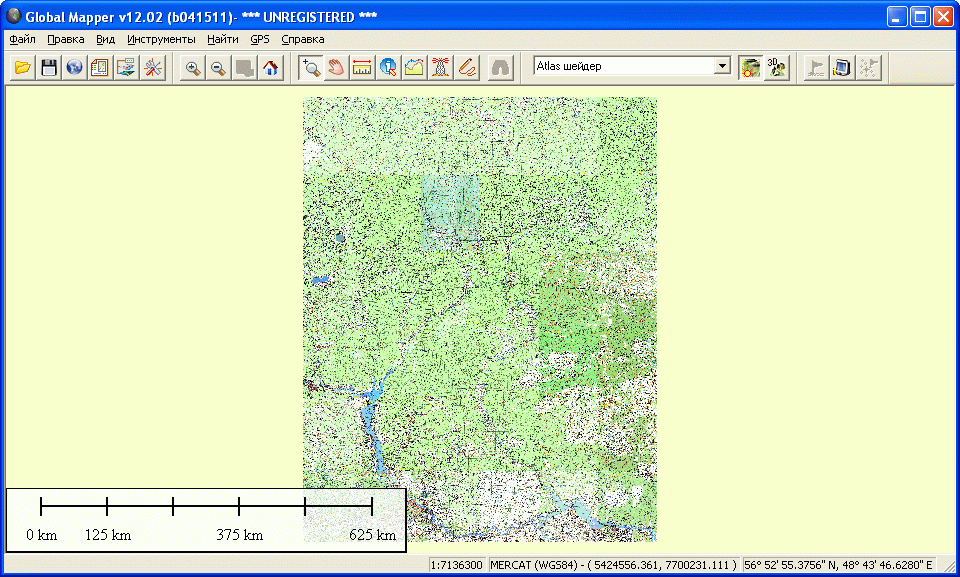
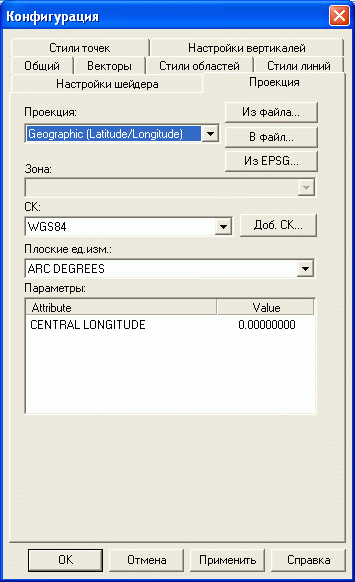
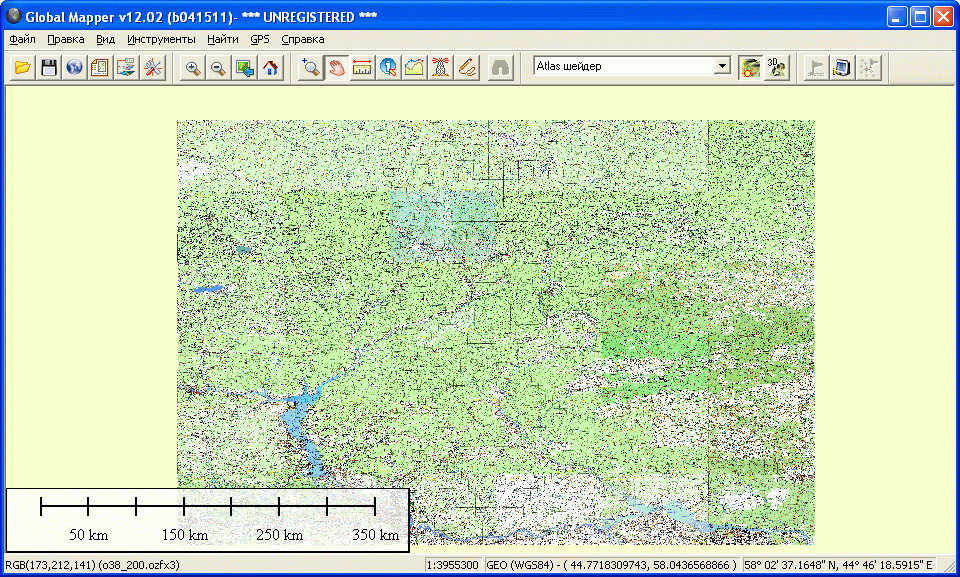
Далее Файл-Экспорт растра..., выбираем GeoTIFF. Вылазит панель
настроек
геотиффа, здесь выбираем:
Вкладка GeoTIFF настройки:
тип файлов - 8-бит палитра;
всегда создавать квадратные пикселы - убираем;
Сохр. схему карты - устанавливаем;
Создавать TFW файл - устанавливаем;
Создавать PRJ файл - устанавливаем.
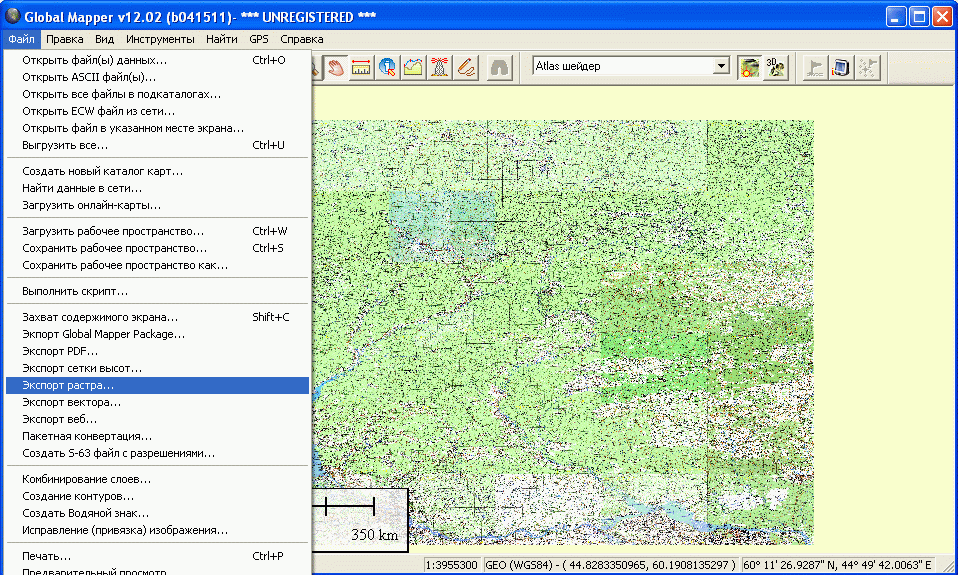
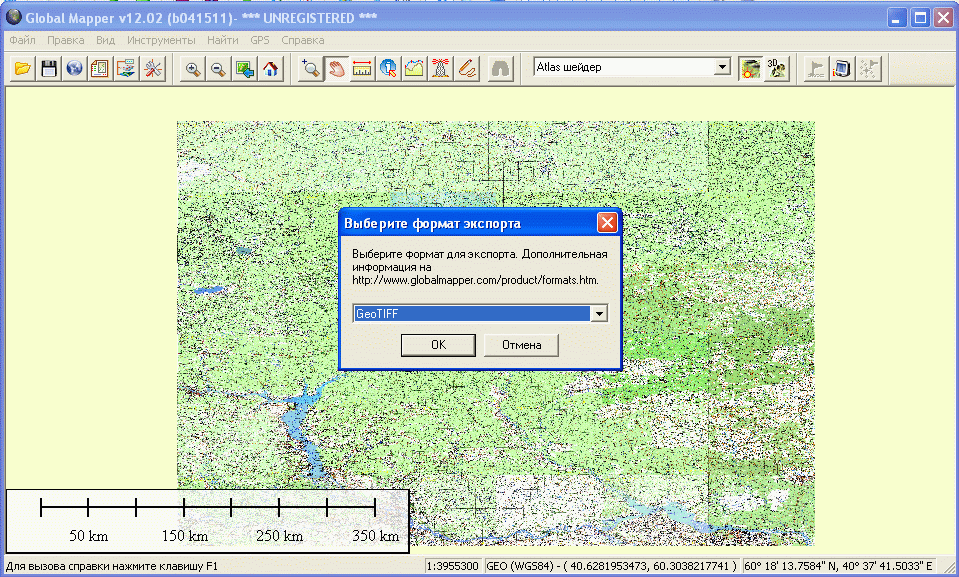
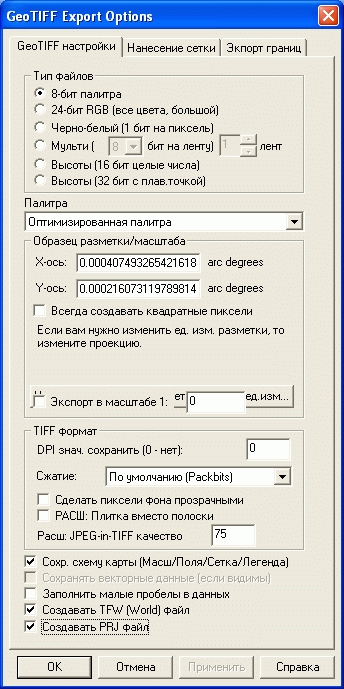
Переходим на вкладку "Нанесение сетки".
Поле Схема сетки - тыкаем в "Задайте число строк и столбцов". Здесь
прикидываем, на сколько кусков нужно порубить карту, чтобы размер
каждого получился в районе 40-50 МБ (за кучу файлов не волнуемся:
прибор умный, он сам подгрузит нужную карту в нужный момент).
Соответственно и задаем нужное число строк и столбцов.
Соответственно
если карта мелкая, то этот шаг не требуется. Остальное можно
оставить
по умолчанию.
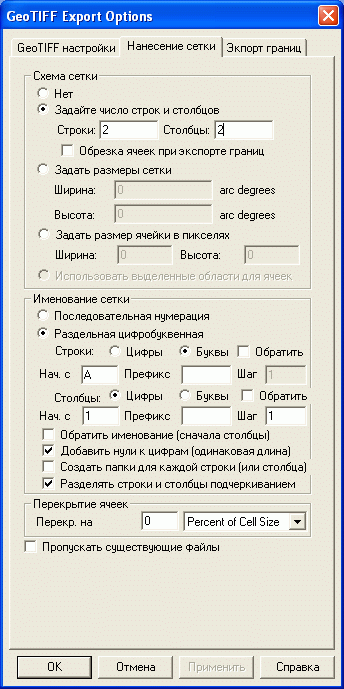
Жмем ОК, прога спрашивает, куда сохраняемся. Говорим ей, после чего
о
программе на несколько часов можно забыть (а если машинка не слишком
быстрая, а карта достаточно большая - то и на несколько дней :D).
Ок, Global Mapper отработал, теперь у нас есть карта, порезанная на
части. Далее нам понадобится Mapс2Mapc.
Сразу лезем в Edit-Preferences, делаем следующие настройки:
- tile width*heigth - 1024 x 1024
- jpeg quality - 4
- jpeg subsampling – 4
- Jnx scale – 300 (можно оставлять значение по умолчанию). Параметр
отвечает за то, с какого масштаба на приборе будет видна карта. Для
правки будем пользоваться другой программой, с более дружелюбным
интерфейсом :)
- Jnx Product ID - по умолчанию. Product ID позволяет более удобным
образом работать с картами в GPS-е, карты с одинаковым Product ID
можно
включать/отключать в приборе одновременно. Т.е. если у нас есть
несколько кусков, скажем, квадрата О-38, то при установке у них
одинакового Product ID они будут видны как одна карта.
- make jnx thumbnails – снято. Толка от этих превьюшек никакого, а
при
редактировании впоследствии масштаба отображения карты эти превьюшки
добавят геморроя.
- advanced garmin tile control – установлено.

Собственно, все. На результаты работы можно посмотреть следующим
образом:
Открываем нашу карту (меню File – Open Calibration), скармливаем ей
наши *tfw файлы.
При открытии программа может спросить про датум, указываем ему тот
датум, в котором привязана карта. Т.е. если мы ее резали, то WGS84,
если нет, то скорее всего Pulkovo 1942 (но это не обязательно).
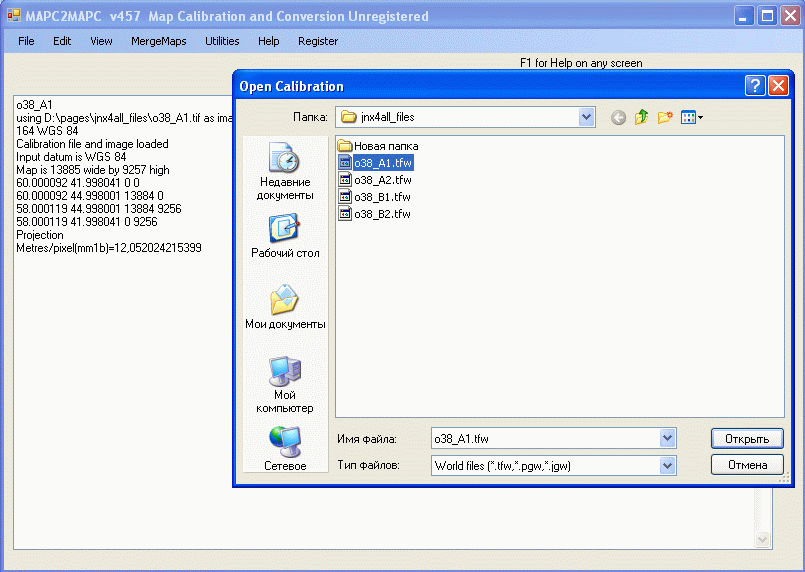
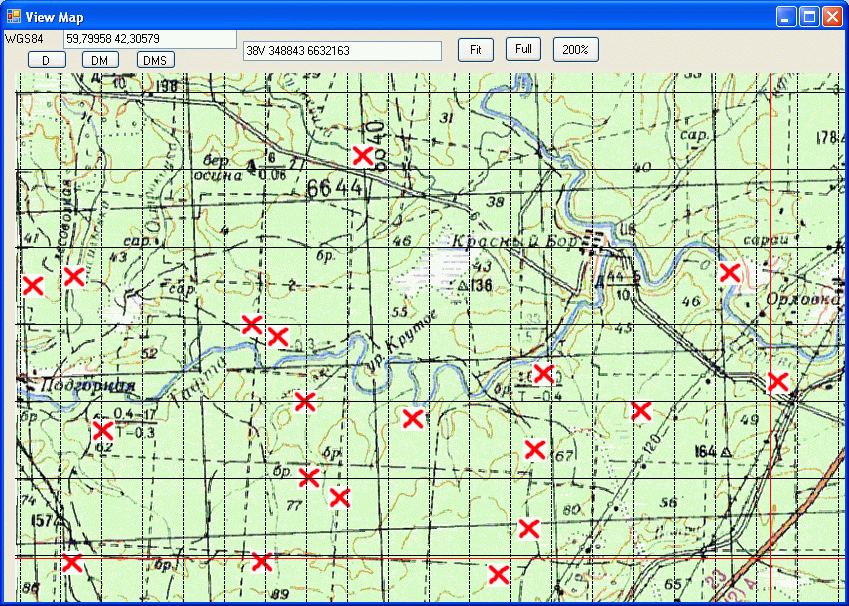
Тыкаем пункт "View", и ужасаемся тому, что незарегистрированная
прога
сделала с картой :))). Собственно, вот та куча красных крестиков на
карте - как раз результат отсутствия регистрации. Можно, конечно,
заплатить автору, тем более, что сумма не такая уж и большая, а
можно
просто закрыть программу (настройки при этом сохраняются) и
конвертировать карты из командной строки. Да, не так удобно, зато
бесплатно.
Замечание: столкнулся с разным поведением Mapс2Mapc на трех разных
машинах. На одной (с ХР sp2) он вообще отказался запускаться, на
другой
(ХР sp3) версия 4.79 отказывалась открывать файлы карты, а 4.68
работала без вопросов, на третьей (тоже ХР sp3) все версии работали
без
каких-либо проблем. Так что если при открытии карты программа грубо
ругается, то стоит попробовать другую ее версию (лично я юзаю версию
4.57).
Итак, Пуск-Выполнить, набираем "cmd", перед нами страшшшный
командный
процессор. Конвертация осуществляется строкой типа
"путь_к_map2mapcnet.exe" "путь_к_файлу_*.tfw" -jnx
Пример:
Microsoft Windows XP [Версия 5.1.2600]
(С) Корпорация Майкрософт, 1985-2001.
C:\Documents and Settings\Test>"C:\Program
Files\MAPC2MAPCNET\mapc2mapcnet.exe"
D:\pages\jnx4all_files\o38_A1.tfw -jnx
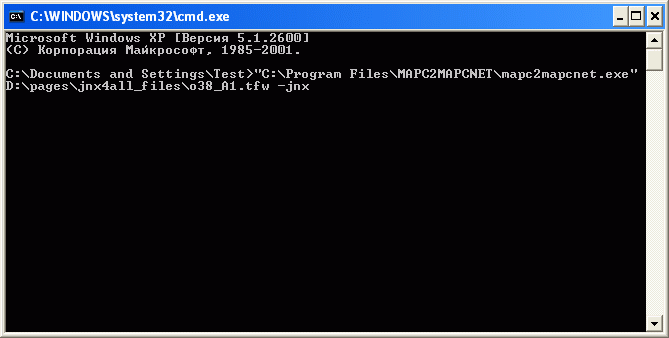
Программа спросит о датуме файла (все тот же WGS84), после чего
создаст
файл *.jnx в каталоге с картой. Повторяем процедуру для всех кусков
карты, получаем соответствующее количество файлов *.jnx
Теперь нужно настроить масштаб отображения для карт и их Product ID.
Запускаем JNXCustomizer, жмем "Load jnx". Становится активным одно
из
полей с выпадающим списком, здесь мы можем поставить масштаб, ниже
которого будет отображаться карта. Для километровки, например, имеет
смысл ставить 3 км, для пятисотметровки - 1,2 км. Следует обратить
внимание, что для того, чтобы карты в приборе отображались
"непрерывно", у карт должен быть одинаковым масштаб отображения!
Т.е.
если мы хотим залить километровку О38, порезанную на несколько
файлов,
в прибор, то у всех файлов карты, что мы создаем, этот масштаб
должен
быть одинаковым!
Задаем Group и Group Title, значения эти, вообще говоря,
произвольны,
но чтобы удобнее было работать с картой в навигаторе, лучше задавать
что-то осмысленное (на английском) :). Скажем, для всех карт
квадрата
О38 я задаю Group=52 и Group Title="O38". Хотя никто не мешает
ввести
что-то другое 8). Все, жмем "Save JNX", повторяем эти действия для
всех
карт.
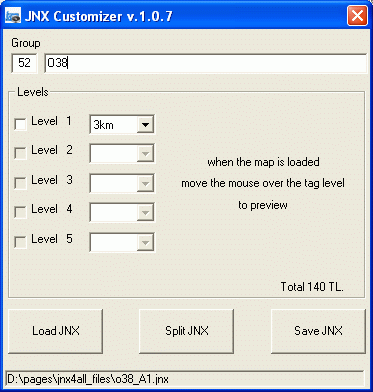
Далее подключаем навигатор к компу, идем в каталог \Garmin\BirdsEye
на
самом приборе или на карте памяти, неважно (если \BirdsEye нет, то
создаем его) и заливаем туда полученные карты. Все, готово.
На веломании есть также такой совет: "Идете в пункт выбора карт в
настройках прибора и скорее всего видете хрень. А именно кучу пустых
прямоугольников, вместо jnx карт. Не пугайтесь, все нормально.
Жамкаете
на первый попавшийся прямоугольник, включаете карту, идете в саму
карту, видете, что карта включилась. Потом возвращаетесь назад в
выбор
карт, и ОПА... у вас все встало на свои места." У меня карты всегда
отображались сразу без всяких пустых прямоугольников.
Наслаждаемся полученным результатом :).